Cum de a adăuga un forum în WordPress cu bbPress
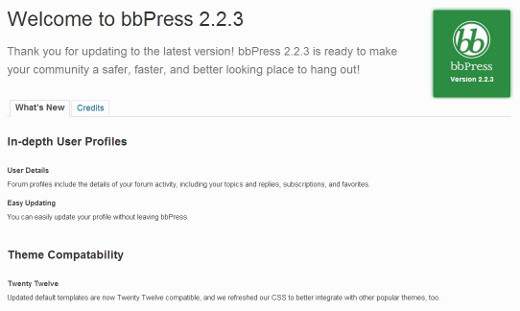
Buletinele și forumurile sunt instrumente vechi bune pentru a construi comunități online. Există o mulțime de software open source forum pe care le puteți instala pe site-ul dvs. Cu toate acestea, dacă rulați un site WordPress, integrarea unui forum terță parte cu WordPress poate fi un dezastru. bbPress este răspunsul la această problemă. În acest articol, vă vom arăta cum să adăugați un forum în WordPress cu bbPress.
Ce este bbPress?
bbPress este un software de forum creat modul WordPress. Acesta utilizează nucleul dvs. WordPress existent, ceea ce face foarte ușor să adăugați un forum în WordPress cu bbPress. Este extensibil, astfel încât să puteți adăuga pluginuri adiționale suplimentare pentru a extinde funcționalitatea. bbPress este ușor și mai rapid decât alte software-uri populare de forum open source.
Cum se instalează bbPress
bbPress este disponibil ca un plugin WordPress. Puteți instala ca și cum ați instala orice alt plugin WordPress. Trebuie doar să vă conectați la zona dvs. de administrare WordPress și să mergeți la Pluginuri »Adăugați noi . Căutați bbPress și apoi bbPress din rezultate. Instalați și activați pluginul. La activare veti vedea ecranul de bun venit pentru bbPress.
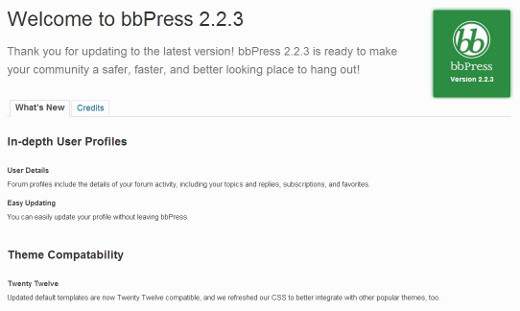
Crearea unui forum cu bbPress în WordPress
Odată instalat, bbPress adaugă elemente de meniuri pentru forumuri, subiecte și răspunsuri în administratorul dvs. WordPress.

Click pe Forum »Forum nou. Acest lucru vă va duce la un ecran similar spațiului de editare post WordPress. Furnizați un titlu pentru forum și introduceți o mică descriere a acestuia. Apoi apăsați butonul de publicare.

Afișarea forumului bbPress în partea frontală a WordPress
Acum, că ați creat câteva forumuri, este timpul să afișați aceste forumuri pe partea frontală a site-ului dvs. WordPress. Creați o nouă pagină WordPress. Dați acestei pagini un titlu, cum ar fi Forum, Comunitate, Forumuri de suport, etc. Introduceți următorul cod scurt în pagina dvs.:
[BBP-forum index]
Dezactivați comentariile și trackback-urile din această pagină și publicați-o.
Mergi la Aspect »Meniuri și adăugați această pagină în meniul de navigare.
Acum când un utilizator dă clic pe această pagină, acesta va afișa indicele principal al forumului.

Integrarea bbPress cu tema WordPress
În cele mai multe cazuri, probabil că doriți să vă deschideți forumul pentru înregistrări noi. Pentru a face acest lucru trebuie să vă deschideți site-ul pentru înscrieri.
Mergi la Setări »Generalități, bifați caseta de lângă "Orice persoană se poate înregistra" pentru a permite înscrierea pe site-ul dvs. web.

Acum, dacă site-ul dvs. este deschis pentru înregistrare, primul lucru pe care l-ar căuta participanții forumului este o pagină de înregistrare. Pentru a crea acest lucru, creați o pagină WordPress și dați-i un titlu, de ex. Inregistreaza-te. Adăugați cod scurt [BBP-registru] și publică pagina.
O altă pagină pe care ar fi nevoie utilizatorii dvs. este pagina de recuperare a parolei pierdute. Creați o altă pagină WordPress, dați-i un titlu, de ex. Parola pierdută. Adăugați acest cod scurt la pagină [Treci pierdut-BBP] și publică pagina.
bbPress vine cu o mână de widget-uri. Mergi la Aspect »Widgeturi pentru a verifica acele widget-uri. Cel mai important widget de care ai nevoie este (bbPress) Login Widget. Trageți și plasați Widget-ul de conectare în bara laterală sau în orice altă zonă widget. Introduceți URI-urile pentru paginile de înregistrare și pierderea parolei și salvați widget-ul.

Acum, în bara laterală va apărea un formular de autentificare cu link-uri către paginile de înregistrare și pierderea parolei pierdute. Utilizatorii conectați ar vedea numele de utilizator și un link în afara formularului.

Administrarea setărilor Forumului bbPress
Spre deosebire de alte programe populare de pe forum, bbPress are o pagină de configurare foarte simplificată. Pentru a gestiona setările pentru forumurile dvs. bbPress, mergeți la Setări »Forumuri. Aceasta este pagina de setări bbPress de unde puteți controla mai multe aspecte ale forumului dvs..

Prima opțiune pe care o veți vedea pe pagina Setări pentru forumuri este "Dezactivați editarea după". Opțiunea implicită pentru această setare este de 5 minute. Această setare permite participanților la forum să își editeze postările după publicare. După aceasta, nu vor mai putea să își editeze postările. Totuși, un forum Keymaster sau Moderator poate depăși această setare.
A doua opțiune "Deconectarea la fiecare 10 secunde" este în principiu o măsură de protecție împotriva inundațiilor. Acesta vă permite să controlați după cât timp ar trebui să apară un nou post pe forum.
În pagina de setări puteți configura forum și topic slug, precum și numărul de subiecte și postări care să apară pe pagină. De asemenea, puteți permite utilizatorilor să se aboneze la subiecte sau să adauge subiecte ca favorite.
Rolurile utilizatorilor în bbPress
bbPress vine cu cinci roluri predefinite, fiecare cu capabilități diferite.
1. Keymaster - Proprietarul site-ului sau administratorul WordPress este atribuit automat rolului Keymaster atunci când instalează bbPress. Un Keymaster poate șterge și crea forumuri, poate crea, edita, șterge toate mesajele, subiectele, forumurile.
2. Moderatorii - Utilizatorii cu rol de moderator au acces la instrumentele de moderare, pe care le pot utiliza pentru a modera forumuri, subiecte și postări.

3. Participanții - Acesta este rolul implicit al utilizatorilor, participanții pot crea și edita propriile subiecte și postări, pot favoriza și abona la subiecte.
4. Spectatori - Spectatorii au acces numai în citire la forumuri publice, subiecte și postări.
5. Blocat - Când un utilizator este blocat, toate capabilitățile acestuia sunt blocate. Aceștia pot citi în continuare subiecte publicate și mesaje publicitare, dar nu pot participa la forumuri.
Asta este cât de ușor este să creezi un forum în WordPress cu bbPress. Desigur, puteți adăuga alte funcții utilizând peste 100 de pluginuri bbPress diferite.
Sperăm că acest articol v-a ajutat să învățați cum să adăugați un forum în WordPress și cum să instalați și să configurați bbPress. Dacă aveți întrebări, sfaturi de bune practici pentru lucrul cu bbPress sau orice alt feedback, vă rugăm să lăsați un comentariu de mai jos.


